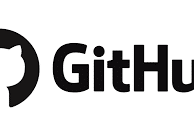Mac安装软件常见问题|无法打开 已损坏|Mac用户必看的终极解决指南
本篇文章目录|Table of Contents Hide
- 先说解决方案
- 概述
- 解决方案
- 开启「任何来源」选项:Mac的安全机制
- 一、如何开启「任何来源」选项
- 二、绕过公证Gatekeeper(移除这个应用的安全隔离属性)
- 三、Apple ARM M1/M2 应用闪退的解决方法
- Rosetta 2是什么?
- 查看应用的架构
- 通用类型的应用闪退修复
- 四、解决「意外退出」及「崩溃闪退」- 终端签名教程
- 终端签名教程
- 五、SIP系统完整性保护关闭方法
- 延伸阅读
- 帮助与支持|Support
【本文最后由 Twtte.com 更新于 2024-04-05. 如果有相关的资源失效,请留言反馈,将会及时处理。】
先说解决方案
常见报错一:无法打开xxx.因为它不是从App Store 下载(解决办法:打开任何来源,看下方教程)
常见报错二:无法打开xxx.因为Apple无法检查其包含恶意软件/因为它来自身份不明的开发者/因为无法验证开发者。(解决办法:打开任何来源,看下方教程,鼠标右击应用,在点击打开即可)
常见报错三:xxx已损坏,无法打开,您应该将它移到废纸篓。(解决办法:打开任何来源,看下方教程)
常见报错四:应用程序”xxx”,无法打开(苹果M芯片电脑出现的问题)。解决办法:应用程序找到这个App,右键显示简介–勾选Rosetta即可
解决办法1:打开 “终端的完全磁盘访问” 权限.系统偏好设置 ▸ 隐私与安全性 ▸ 完整磁盘访问权限 ☑️勾选了【终端】 (如果之前勾选过-然后+)
解决办法2:打开【系统设置】–【隐私与安全性】-下滑【安全性】板块下 …不明身份的开发者 点下方的【仍要打开】,输入开机密码 即可打开!(没有提示“仍要打开”这步就不用看了!)
解决办法3:Finder-应用程序,找到你打开损坏的App,鼠标右键打开即可(赋予管理员权限)
概述
苹果的操作系统macOS保持非常频繁的更新频率,同时macOS的系统权限越来越严格,这是因为 Apple macOS启用了新的安全机制。这就意味着一旦你进行了更新系统的操作,在安装或运行一些特定的非正版的软件的时候会遇到各种各有的提示和限制。比如遭遇以下的弹窗提示等问题。
目前大部分人更新 macOS 13 Ventura 、macOS 14 Sonoma系统后到导致软件打开:“已损坏”,并且电脑开启任何来源。
解决办法:去应用程序找到这个App,右键打开即可使用!(右键这个方式为管理权限的意思)如果还是打不开,可能就是其他的原因,需要排查一下,原因较多:比如软件签名已失效、软件非正版被限制、APP购买时的App Store ID被锁定等等!
「xxx已损坏,无法打开,您应该将它移到废纸篓」、
「打不开xxx,因为 Apple 无法检查其是否包含恶意软件」、
- 「打不开 xxx,因为它来自身份不明的开发者」
解决方案
- 方案一:如何开启「任何来源」选项
- 方案二:绕过公证Gatekeeper(移除这个应用的安全隔离属性)
- 方案三:Apple ARM M1/M2 应用闪退的解决方法 、Rosetta是什么?怎么打开?
- 方案四:解决「意外退出」及「崩溃闪退」:终端签名教程
- 方案五:SIP系统完整性保护关闭方法
开启「任何来源」选项:Mac的安全机制
苹果操作系统MacOS经过多年的更迭,现在的macOS默认是只允许安装自家「App Store」来源的应用!这个安全机制可以保障系统完整性,但是对于我们使用的一些第三方的或者非正版APP应用时,就会遭遇挑战。
如果想要安装(非AppStore下载、非软件官方来源的)第三方的软件APP,那么需要:
- 在【系统偏好设置】 -> 【隐私与安全性】 -> 【安全性】 中勾选「*App Store 和被认可的开发者」选项。
*App Store 和被认可的开发者是指 已经购买苹果的企业证书对应用APP进行签名,开发的APP应用已经通过苹果App Store审核的应用程序开发者。
- *对于破解应用是无法通过这项机制,从而无法获取认证签名,从而导致签名证书失效!从而导致这样的APP应用无法打开、闪退、报错等等状况。
所以,解决方法就是要 开启「任何来源」选项
一、如何开启「任何来源」选项
Mac系统默认情况下,在【系统偏好设置】 -> 【安全与隐私】 -> 【安全性】中是无法看到这个选项的,是隐藏了的,需要手动通过终端执行命令行代码来开启。
- 先打开 【系统偏好设置】 -> 【安全与隐私】 -> 【安全性】或者【通用】 选项卡,检查是否已经启用了「任何来源」选项。如果没有启用,先点击左下角的小黄锁图标解锁,然后选中任何来源。
- 注意!如果没有「任何来源」选项,我们打开终端(command+空格 聚焦搜索:终端),复制以下命令粘贴到终端:
sudo spctl --master-disable
- 然后按下回车键,出现钥匙图标后输入电脑的开机密码(输入过程中密码是看不到的),再按下回车键即可。
- 现在回到 【系统偏好设置】 -> 【安全性与隐私】 -> 【安全性】或者【通用】 里,就会发现已选中任何来源选项了。
*捷径!如果觉得终端命令很麻烦,下载这个常用小工具打开即可:
传送门:常用小工具一般情况下,这个时候应用都可以运行了。
二、绕过公证Gatekeeper(移除这个应用的安全隔离属性)
然而有的应用,尤其是游戏,在开启了任何来源的情况下,还是不行,这是因为苹果进一步收缩了对未签名应用的权限,这时候就需要通过 终端执行命令行代码 来绕过应用签名认证。这是需要我们移除镜像的 Quarantine 属性。
GateKeeper保护机制:苹果系统macOS有一个GateKeeper保护机制(自 macOS X 10.5 加入)。从互联网上下载来的文件,会被自动打上com.apple.quarantine标志,翻译过来就是免疫隔离,系统根据这个附加属性对这个文件作出限制。
具体操作:
- 打开终端,复制以下命令粘贴到终端:
sudo xattr -rd com.apple.quarantine
- 注意最后quarantine 后面加一个空格!然后打开Finder(访达),点击左侧的 应用程序,找到相关应用,拖进终端quarantine 的后面,然后按下回车键,出现钥匙图标后输入电脑的开机密码(输入过程中密码是看不到的),输入完成后再按下回车键即可。
到这里一般情况下应用都可以运行了:找到你打开损坏的App,鼠标右键打开即可。
三、Apple ARM M1/M2 应用闪退的解决方法
很多小伙伴新买了 M1 /2芯片的 MacBook,而一些应用厂商也在快速的对自家的应用针对 Apple Silicon M1/2 进行原生适配。但还是有些应用没有适配,在运行的时候会出现闪退的情况,下面就教大家如何修复
Rosetta 2是什么?
苹果从 Intel 的 X86 芯片换到自研的 Apple Silicon M1/2 芯片后,原来 Intel 架构的应用在 M1/2上不兼容了,这需要应用厂商对自家的应用针对 Apple Silicon M1 /2进行原生适配更新,需要大量的时间,而且还有很多应用厂商不在更新自家应用了。
所以苹果为了这段时间的过渡,推出了 Rosetta 2 技术:Rosetta 2是一种仿真器,用于桥接 Intel 和 Apple 芯片之间的过渡。当你使用 Intel 架构的应用时,Rosetta 2都会在后台运行,自动翻译转化,使应用可以在 Apple 芯片的 Mac 上运行。
查看应用的架构
右键单击应用程序里的APP,选择 显示简介,种类中有三种类型:通用、Apple 芯片、Intel
通用
- 表示 App 既支持 Apple 芯片也支持 Intel 处理器,并且在默认情况下使用 Apple 芯片。一般通用 App 不需要 Rosetta。
Apple 芯片
- 表示 App 仅支持 Apple 芯片,不能在 Intel 处理器上安装。
Intel
- 表示 App 仅支持 Intel 处理器,并且需要 Rosetta 才能在搭载 Apple 芯片的 Mac 上运行。
通用类型的应用闪退修复
个别通用应用在 M1/2芯片 的 Mac 上运行时如果闪退,那么就要在显示简介窗口中,手动勾选 使用Rosetta打开 才可正常运行,如果没有往下看
如果没有这个选项的的话,是电脑未安装 Rosetta 2,需要执行以下命令安装一下,我们打开终端(command+空格 聚焦搜索:终端),复制以下命令粘贴到终端并回车执行:
/usr/sbin/softwareupdate --install-rosetta --agree-to-license
安装完成后,勾选重新打开应用就可以了
四、解决「意外退出」及「崩溃闪退」- 终端签名教程
最近更新系统后有很多软件打不开,或者出现闪退的情况,其实是因为Apple苹果公司在新系统中删除了TNT/HCISO的证书。
- 先安装Command Line Tools 工具,打开终端,复制以下命令粘贴到终端:
xcode-select --install
弹出安装窗口后选择安装,安装过程需要几分钟,请耐心等待。安装过【xcode-select】不用再次安装,直接看下面的终端签名教程
终端签名教程
安装完成后对应用进行签名,复制以下命令粘贴到终端:
sudo codesign --force --deep --sign -
注意最后的–后面加一个空格!然后打开Finder(访达),点击左侧的 应用程序,找到相关应用拖进终端,然后按下回车键,输入电脑的开机密码(输入过程中密码是看不到的)输入完成后再按下回车键即可。
正常情况下只有一行提示,即成功:
/文件位置 : replacing existing signature
如遇如下错误:
/文件位置 : replacing existing signature /文件位置 : resource fork,Finder information,or similar detritus not allowed
先在终端执行:
xattr -cr 应用路径(直接将应用拖进去)
然后再次执行如下指令即可:
codesign --force --deep --sign - 应用路径(直接将应用拖进去)
到这儿,百分之九十五的应用都可以正常运行了。如果不行,那要关闭SIP系统完整性保护了。
五、SIP系统完整性保护关闭方法
许多Mac用户反应,装了部分软件后打不开,那可能是系统完整性SIP没有关闭。下面我们就来看一下如何关闭 系统完整性SIP。文字教程点击:系统完整性SIP的原理和关闭方法
关闭SIP视频教程:
延伸阅读
MacOS Update如何更新Mac的MacOS系统
如何在 macOS 上禁用 Gatekeeper|Disable
MacOS 苹果操作系统历史、架构和发展|版本历史汇总|Apple Operating System History Architecture & Development
macOS 创建可启动 USB 闪存驱动器|苹果macOS重做系统启动盘
帮助与支持|Support
欢迎您分享这个网站。@珍藏后期 基于多年影视后期领域的丰富经验,致力于提供通俗易懂、简洁高效的问题解决思路和方案。- FCP7.com的域名含义是Final Cut Pro 7,是珍藏后期最喜欢的非线编工具。The domain name FCP7.com means Final Cut Pro 7, which is my favorite non-linear editing tool.
- 珍藏后期耗费了大量的时间和精力分享自己对视频行业的技术研究以及视频后期解决方案,网站运营与维护需要持之以恒的坚持,如果您觉得对您有所帮助,也请您打赏支持我们。This website has spent a lot of time and energy sharing its technical research on the video industry and video post-production solutions. The operation and maintenance of the website require perseverance. If you think it is helpful to you, please also support us by giving a reward.
- 对于部分产品加入了自己的理解和分析,方便学习和测试使用。如果您喜欢这篇文章或者觉得它对您有所帮助,或者发现有不当之处,欢迎评论。更欢迎您分享这个网站。For some products, I have added my own understanding and analysis, which is convenient for learning and testing. If you like this article or find it helpful to you, or find something inappropriate, welcome to comment. You are more than welcome to share this website.